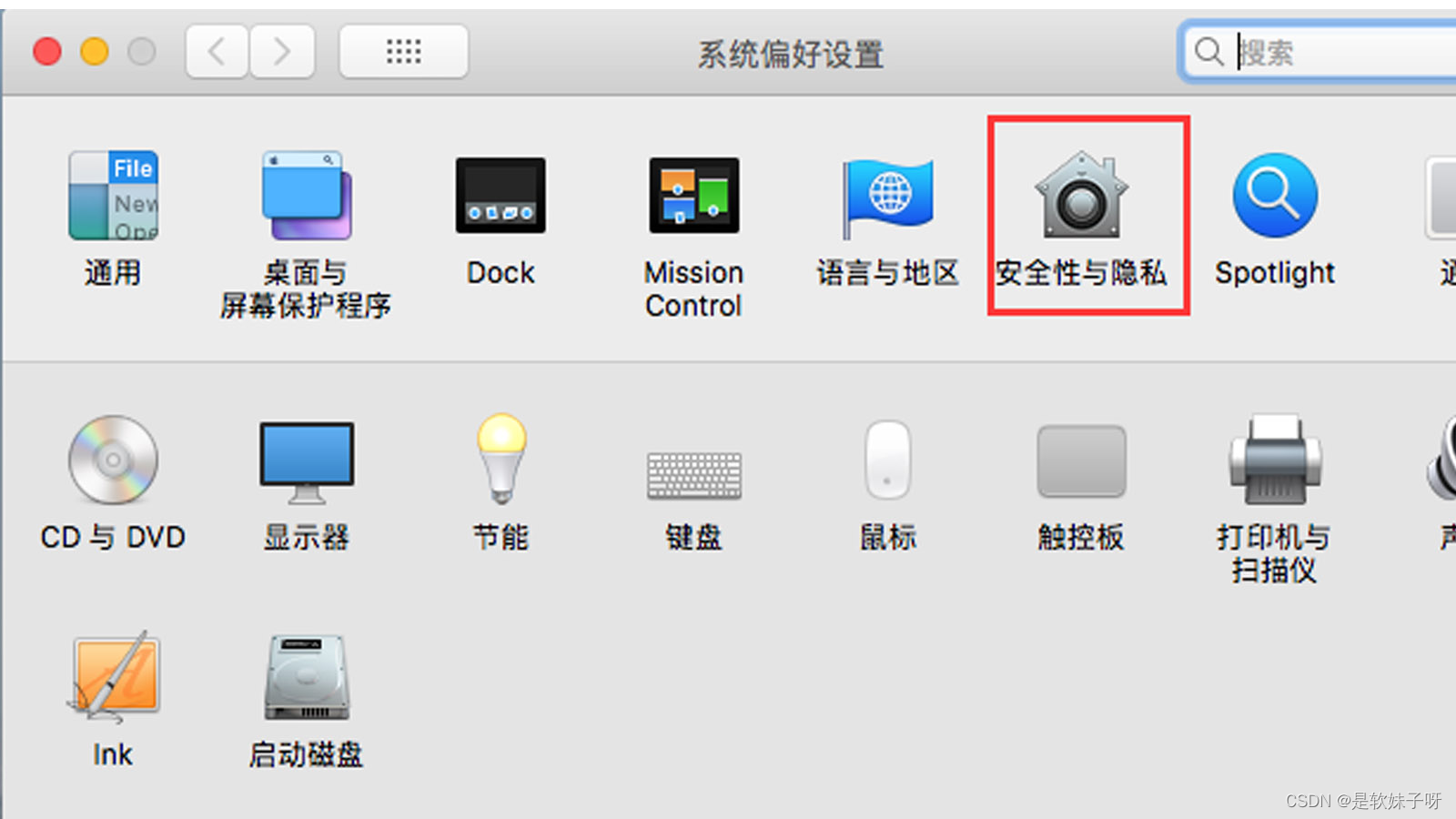目录
0.简介
1.环境
2.详细步骤
2.1下载mac镜像(可以选择你所需要的)
2.2 VMware安装
1)创建新的虚拟机
2)选择【典型】,点击下一步
3)选择【安装程序光盘映像文件】,点击浏览,选择2.1中下载mac的位置,点击下一步
4)选择【Apple Mac OS X】mac操作系统
5)重命名虚拟机,选择虚拟机安装位置,点击下一步
6)设置最大磁盘大小,我用的默认【80G】,点击下一步
7)自定义硬件配置
8)点击完成
9)进入安装界面
10)选择语言
11)配置磁盘工具,点击【继续】
12)安装macOS,点继续
0.简介
项目需要,linux的项目,需要在mac上运行,所以要搭个mac虚拟机,我这里选择的mac镜像版本是【macOS Ventura 13.6.7 (22G720) MH.iso】,虚拟机版本是【17.0.0 build-20800274】
注意:如果VMware想安装mac系统,需要先解锁mac的安装选项,具体步骤参考博客
【工具】windows下VMware17解锁mac安装选项(使用unlocker427)-CSDN博客
这里不再赘述
1.环境
windows11 + VMware17 + mac13.6.7
2.详细步骤
2.1下载mac镜像(可以选择你所需要的)
下载链接:macOS系统下载|macOS原版系统,mac系统ISO镜像永久免费下载 – 苹果系统之家 (macoshome.com)
我这里选择的版本是13.6.7

下载完成后是这样的

2.2 VMware安装
1)创建新的虚拟机

2)选择【典型】,点击下一步

3)选择【安装程序光盘映像文件】,点击浏览,选择2.1中下载mac的位置,点击下一步

4)选择【Apple Mac OS X】mac操作系统
因为我的镜像版本是13.6.7,所以我选择了macOS13

5)重命名虚拟机,选择虚拟机安装位置,点击下一步

6)设置最大磁盘大小,我用的默认【80G】,点击下一步

7)自定义硬件配置

可以修改内存和处理器数量,按需即可

8)点击完成

会出现以下界面,点击【开启此虚拟机】

9)进入安装界面

10)选择语言
11)配置磁盘工具,点击【继续】

选择第一个VMware,点击【抹掉】
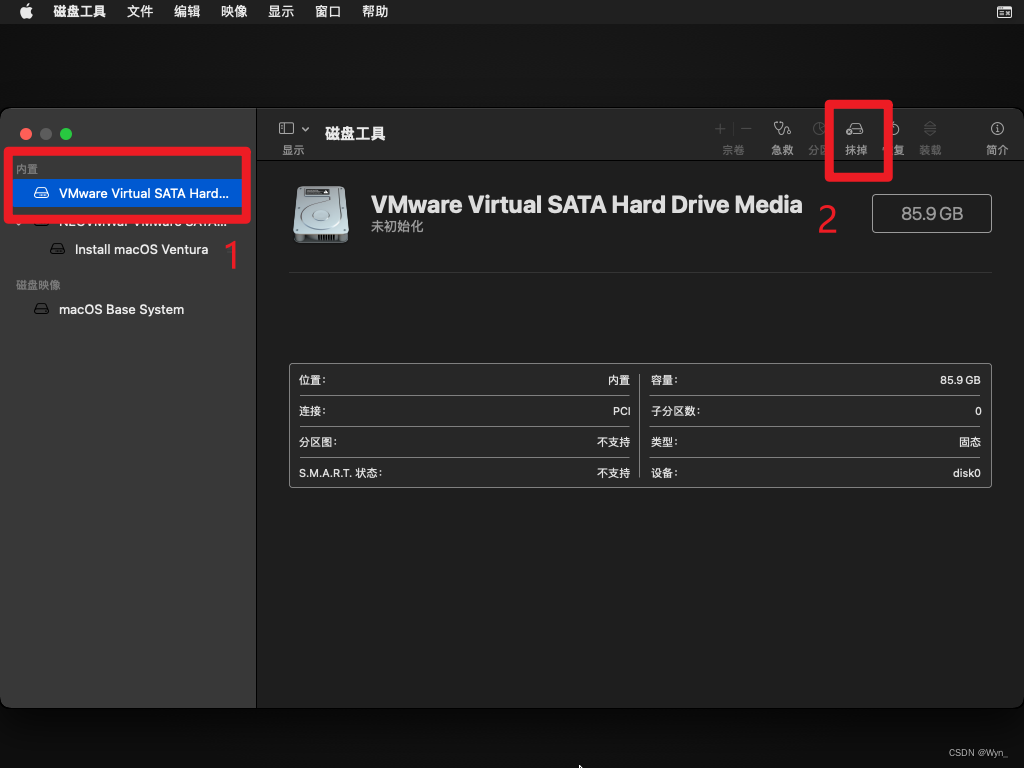
随便起个名字,然后点击【抹掉】

抹除后,点击完成

关闭磁盘工具界面

12)安装macOS,点继续

点继续

同意

选择磁盘,点继续

安装中

在此期间会出现白苹果的标志,这个界面会重复很多次进度条,不用担心(粗略计算一下,大概5-7个进度条,不精确),在进度条结束后,会出现后续界面

选择语言-中国大陆-继续

语言与输入法,直接点继续即可

辅助功能,点以后

网络连接,选择【我的电脑不接入互联网】,点击继续,如果点击【本地网络】会要求你输入网络配置

点击继续

点击继续

点击【以后】

选择同意

选择同意

创建账户,设置用户名和密码

定位服务,点继续

点击不使用

时区先在地图上点中国的大概位置,会自动识别中国大陆,点继续

点继续

点稍后设置

选取一个外观

输入密码,即可登录


–END–